Traces
Aperçu
OsmAnd dispose de nombreuses fonctionnalités puissantes pour afficher divers itinéraires sur la carte. Les itinéraires peuvent être construits dans le cadre de la Navigation, créés via Planifier un itinéraire, importés en tant que traces GPX, enregistrés via l'extension Enregistrement de trajet, ou parcourus et sélectionnés à partir des données OpenStreetMap.
Types de traces
Traces (GPX) - trajet enregistré ou planifié sauvegardé au format GPX. Ce type d'itinéraire peut être importé d'une source externe, créé dans l'application, ou enregistré par vous. Un GPX peut contenir un des 3 types de données différents, ou tous :
- Trace sous forme de ligne (Geometry). Le fichier contient un tableau de points
<trkpt>, chaque point ayant l'emplacement et éventuellement l'heure, la vitesse, l'altitude et d'autres attributs. Ces traces sont affichées sur la carte sous forme de lignes pleines. - Trace sous forme d'itinéraire (Route). Le fichier contient un tableau de points
<rtept>, chaque point étant décrit comme un point intermédiaire de l'itinéraire. La manière dont les points d'un itinéraire doivent être connectés dépend de s'ils doivent l'être par de petits segments d'itinéraire ou par une ligne droite. Ces traces sont affichées sur la carte sous forme de lignes pointillées. - Points de cheminement (Points). Le fichier contient des points
<wpt>avec des attributs. Les points de cheminement sont affichés comme des points circulaires sur la carte. Vous pouvez les toucher pour obtenir des informations supplémentaires.
OsmAnd peut créer des traces avec 1–3 combinaisons. Planifier un itinéraire crée une trace avec Geometry et Route ; si vous l'enregistrez en tant que Trace simplifiée, seule la Geometry sera conservée. L'enregistrement de trace ne crée que la Geometry, mais vous pouvez également y ajouter des Points via le menu contextuel.
Afficher les traces sur la carte
Vous pouvez gérer la visibilité des traces en choisissant lesquelles afficher ou masquer à partir de plusieurs menus : le menu Mes lieux, le menu Configurer la carte, et le menu contextuel de la trace. Cette flexibilité vous permet de basculer rapidement entre différentes traces, garantissant que seules les traces pertinentes sont visibles sur votre carte à tout moment.
Configurer la carte
- Android
- iOS
Aller à : Menu → Configurer la carte → Afficher → Traces
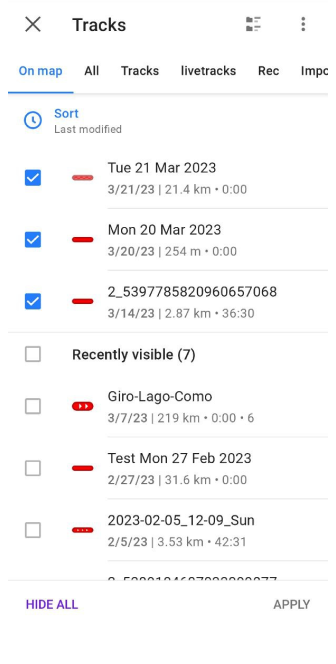
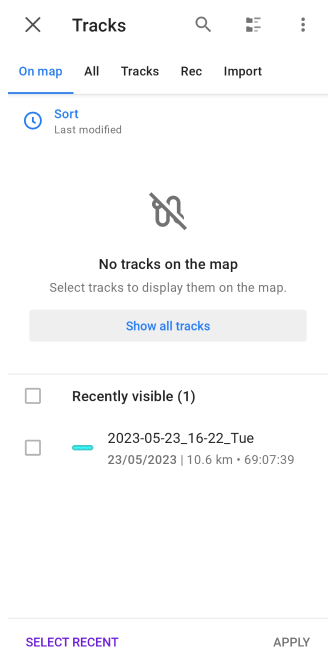
Aller à : Menu → Configurer la carte → Traces
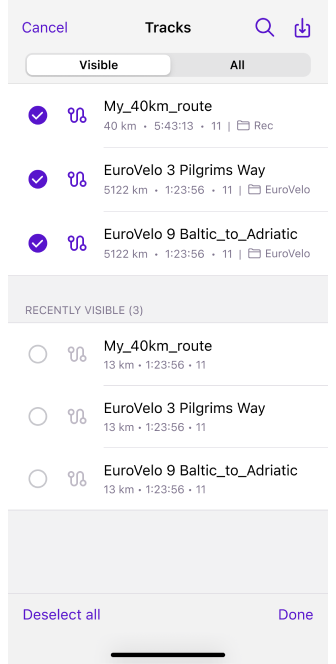
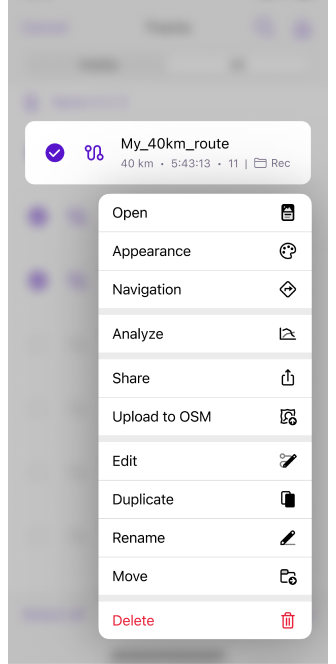
L'option Configurer la carte vous permet de gérer rapidement l'affichage de toutes les traces récemment affichées, vous permettant d'activer ou de désactiver la visibilité pour un groupe de traces. Le tri des traces suit l'ordre configuré dans l'onglet Mes lieux → Traces. Vous pouvez accéder au Menu de la trace en appuyant longuement sur un élément de trace. De plus, dans ce menu, vous pouvez modifier l'apparence de plusieurs traces sélectionnées simultanément.
Mes lieux
- Android
- iOS
Aller à : Menu → Mes lieux → Traces → ⋮ → Afficher sur la carte
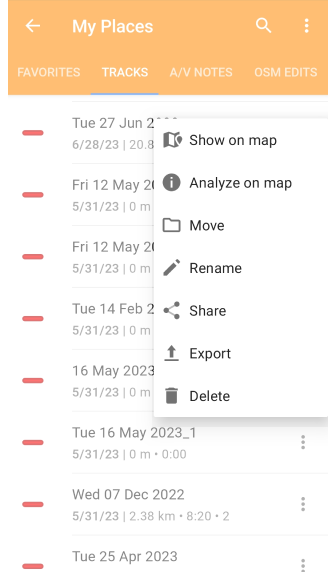
Aller à : Menu → Mes lieux → Traces → appui long sur la trace GPX choisie → Afficher sur la carte
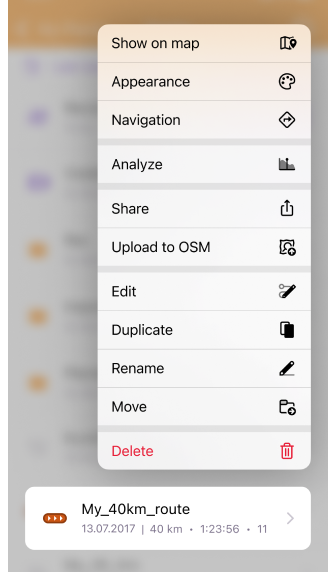
Dans l'onglet Mes lieux → Traces pour afficher la trace sur la carte, vous devez :
- Android - touchez le menu à trois points dans le champ de la trace requise.
- iOS - appuyez longuement sur la trace requise dans la liste.
Menu contextuel de la trace
- Android
- iOS
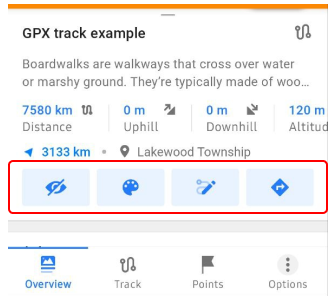
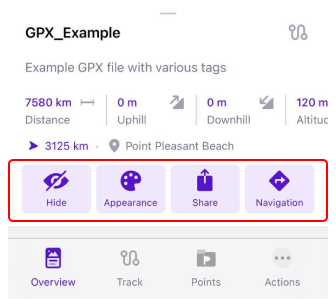
Lorsque vous sélectionnez une trace sur la carte ou ouvrez le menu contextuel de la trace après avoir enregistré ou importé une trace, vous pouvez contrôler sa visibilité sur la carte. Utilisez simplement les boutons Afficher ou Masquer pour afficher ou retirer la trace de la vue de la carte.
Analyser la trace sur la carte
- Android
- iOS
Aller à : Touchez la trace → Onglet Trace → Analyser sur la carte
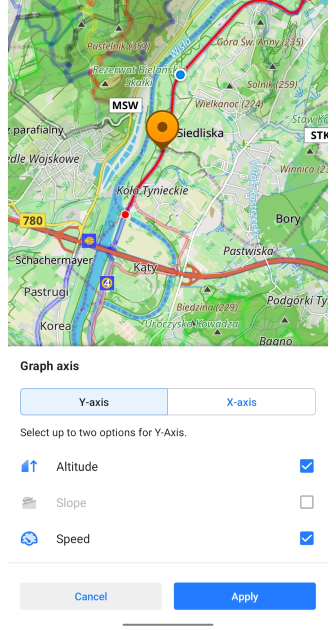
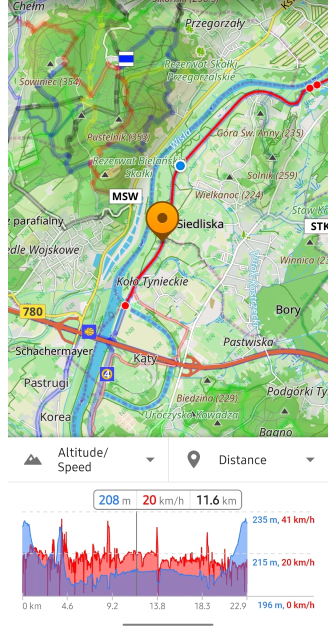
Aller à : Touchez la trace → Onglet Trace → Analyser sur la carte
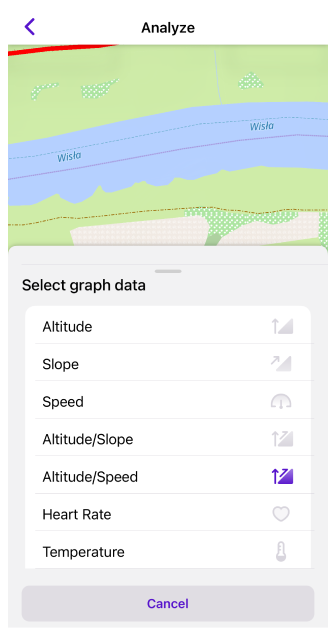
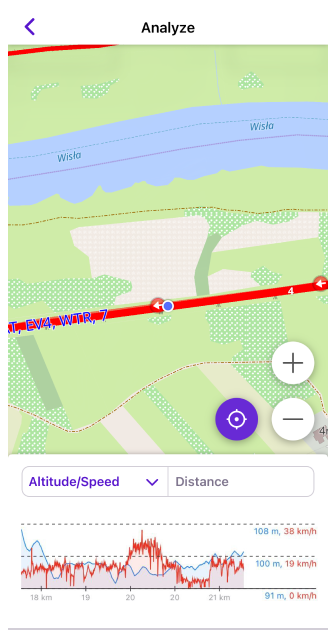
Cet outil fournit une analyse détaillée des données de la trace à l'aide de graphiques et de cartes.
- Données du graphique (axe Y) affiche : Altitude, Pente, Vitesse, Données de capteurs externes, et des combinaisons de jusqu'à deux options si elles sont contenues dans les données de la trace.
- Dimension du graphique (axe X) représente : Distance, Temps, et Heure de la journée.
- Interaction par appui/glissement. Appuyez sur un graphique pour afficher des informations sur un point spécifique de la trace. Glisser sur le graphique met en évidence l'emplacement approprié sur la carte et affiche les détails dans la barre d'informations.
- Étiquette de distance. Lors d'un appui ou d'un glissement le long du graphique, l'infobulle affiche également la distance exacte le long de la trace. La valeur suit les paramètres d'unité du profil actuel (km ou mi). Utilisez-la pour estimer rapidement la distance d'un point par rapport au début de la trace, ou pour calculer la distance entre deux positions en comparant leurs valeurs.
- Mise à l'échelle. Utilisez un geste à deux doigts pour mettre le graphique à l'échelle pour une visualisation plus détaillée.
Suivre ma position
- Android
- iOS
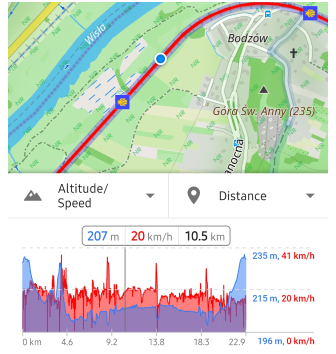
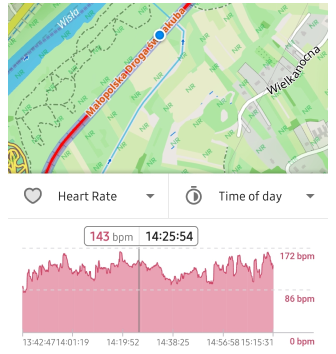
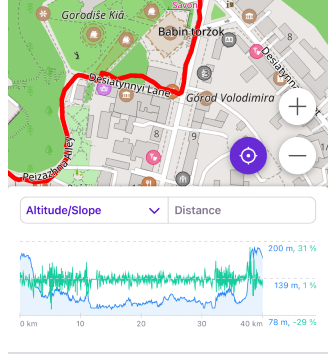
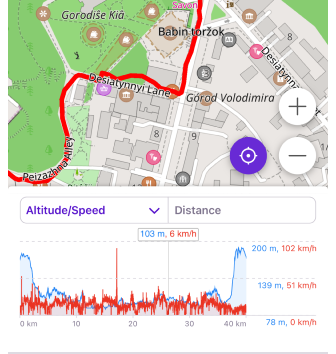
Appuyez sur le bouton Ma position pour synchroniser la vue de la carte et le graphique avec votre position.
- L'échelle du graphique reste la même, et les informations de la barre sont fixées à 1/4 du côté gauche.
- Au fur et à mesure que vous vous déplacez, le graphique glissera de gauche à droite, affichant les informations en avant de votre trace.
- Aucun autre widget n'est affiché sur cet écran.
- Cette fonctionnalité est utile pour la randonnée et le cyclisme lorsque vous naviguez sur la trace.